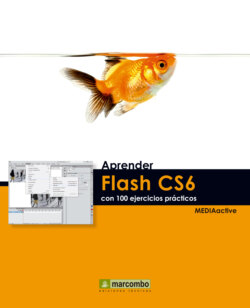Читать книгу Aprender Flash CS6 con 100 ejercicios prácticos - MEDIAactive - Страница 16
Оглавление| 010 | Rectángulo simple y óvalo simple |
LAS HERRAMIENTAS DE DIBUJO Rectángulo simple y Óvalo simple permiten crear rectángulos, cuadrados, óvalos y círculos y se diferencian de las herramientas utilizadas en el ejercicio anterior en que todas sus propiedades pueden ser editadas en cualquier momento desde el panel Propiedades.
IMPORTANTE
Recuerde que también puede crear cuadrados perfectamente proporcionados, manteniendo pulsada la tecla Mayúsculas mientras arrastra la herramienta Rectángulo.
1 Pulse Ctrl.+A para seleccionar todo el contenido del lienzo y elimínelo.
2 Pulse en el botón de punta de flecha de la herramienta Rectángulo del panel Herramientas y seleccione la herramienta Óvalo simple.
3 Mediante la técnica de arrastre, trace un óvalo simple mientras pulsa la tecla Mayúsculas para que el resultado sea un círculo perfecto cuyas dimensiones modificaremos después desde el panel Propiedades. Tanto el color de relleno como el trazo aplicados corresponden a la última selección realizada para estos elementos.
4 Obtenemos efectivamente un círculo simple, cuyas características podemos ver ya en el panel Propiedades. A diferencia de lo que ocurre al utilizar las herramientas Rectángulo y Óvalo, al trazar estas formas con el modo de dibujo simple, éstas se mantienen seleccionadas para que podamos modificar en cualquier momento sus principales propiedades. Bloquee altura y anchura, cambie el valor que corresponde a la anchura a 200 y pulse la tecla Retorno.
5 Desde el panel Propiedades de óvalo simple también es posible modificar los ángulos inicial y final de la forma. Cambie el Ángulo inicial a 25.
6 Cambie ahora el Ángulo final a 300.
7 ¿No le recuerda un famoso videojuego? También es posible especificar un radio interior dentro del óvalo o círculo. Los valores numéricos del campo Radio interior deben estar comprendidos entre el 0 y el 99 y representan el porcentaje de relleno del fragmento de óvalo que se elimina. Haga clic en su controlador y arrástrelo hacia la derecha hasta el valor 50 para ver su efecto.
8 Aparece un agujero en medio de la figura. Reduzca ahora el trazo a 15 puntos para terminar con este ejercicio. Tanto el ángulo inicial como el final se pueden modificar mediante el correspondiente botón deslizante.
La herramienta Rectángulo simple funciona de manera idéntica a la que acabamos de ver, con la diferencia, claro está, de que las propiedades que se muestran en el panel Propiedades son las de esa forma. Así, además de su ubicación, sus dimensiones y su color de trazo y de relleno, es posible también modificar directamente los radios de las esquinas de un rectángulo redondeado (como vimos en el ejercicio anterior).
IMPORTANTE
La opción Cerrar trazado permite establecer si el trazado está cerrado y se encuentra activada por defecto. Un trazado abierto dibujaría únicamente el trazo, sin relleno. Por último, el botón Restablecer recupera todos los controles originales de la herramienta Óvalo simple y el estado inicial de la forma creada.